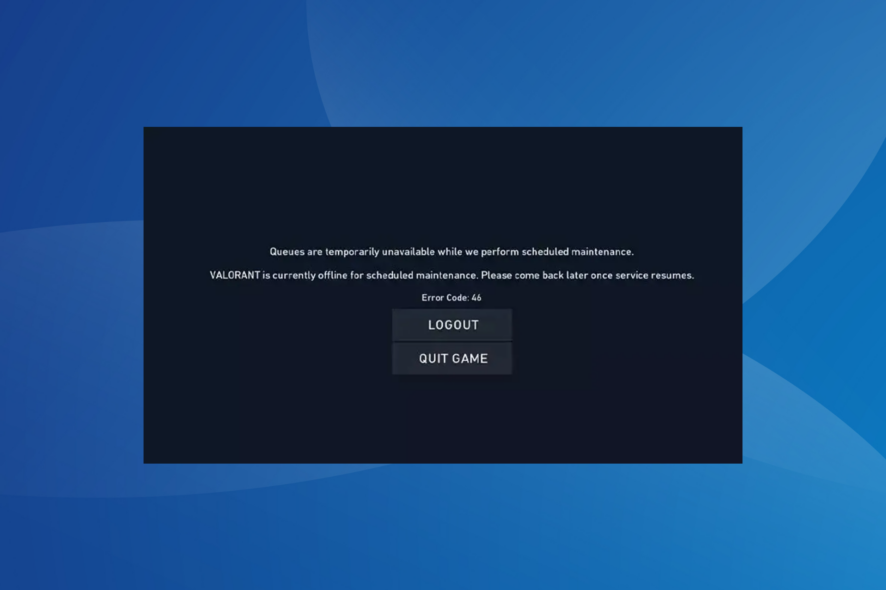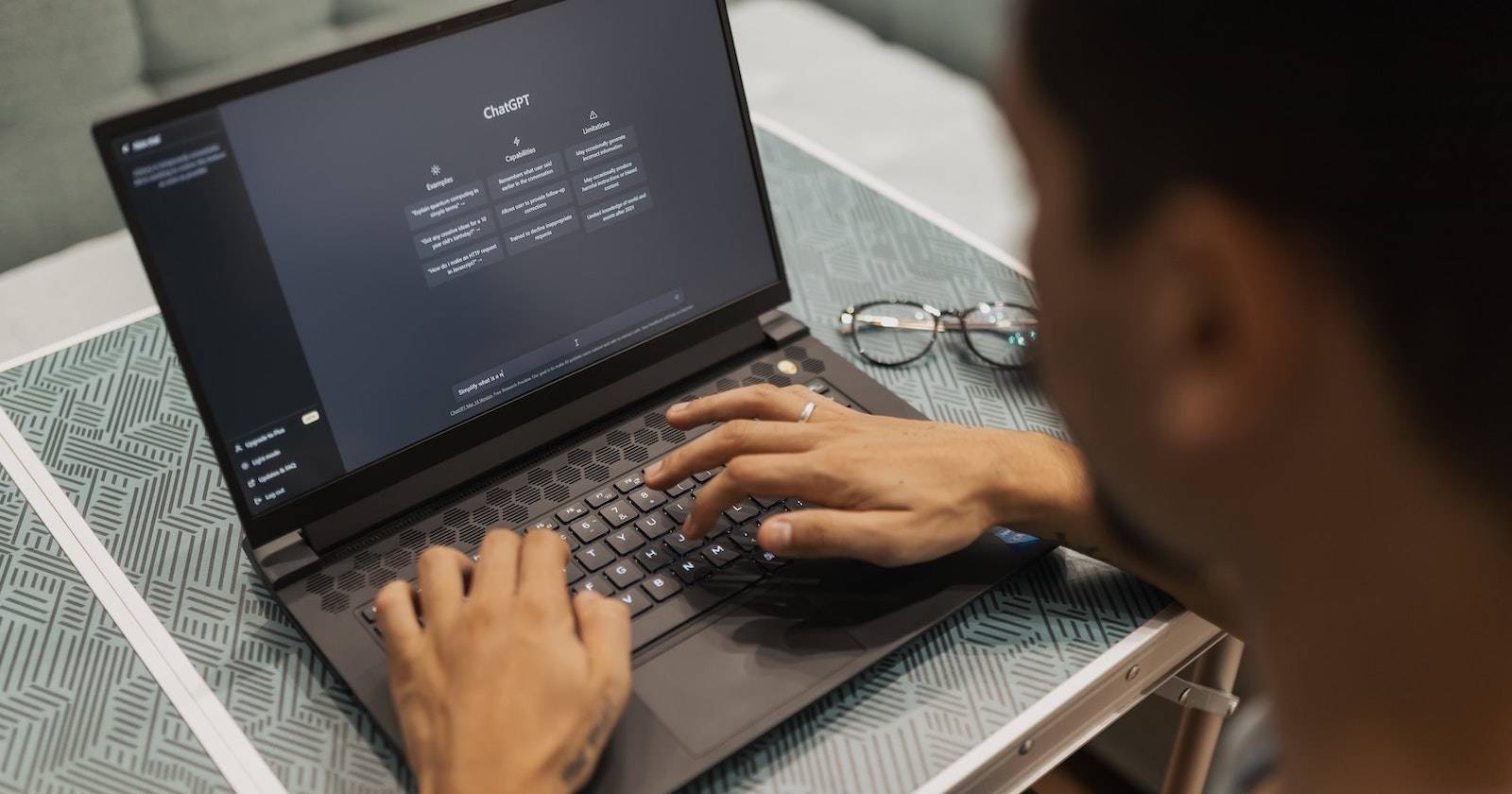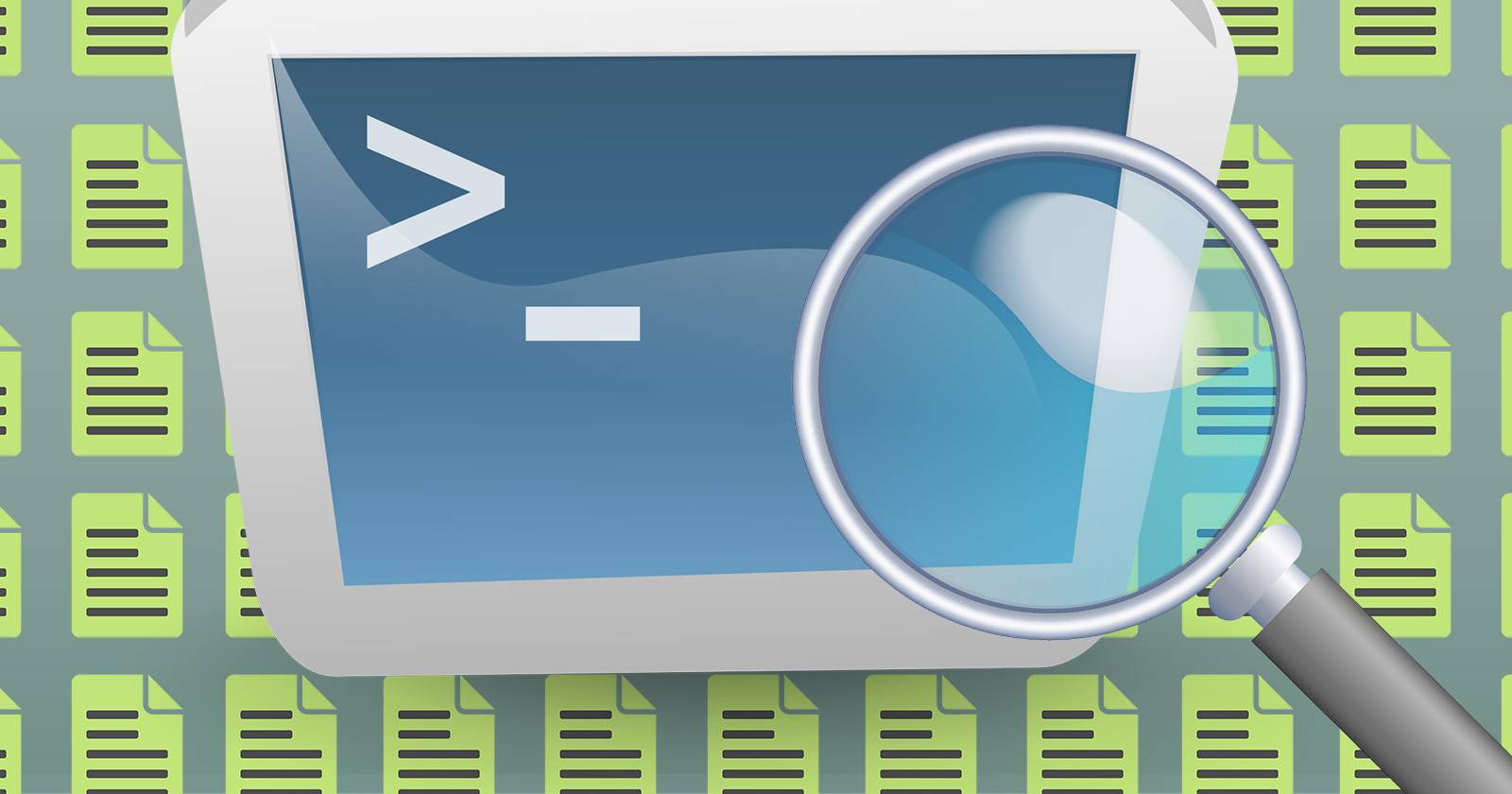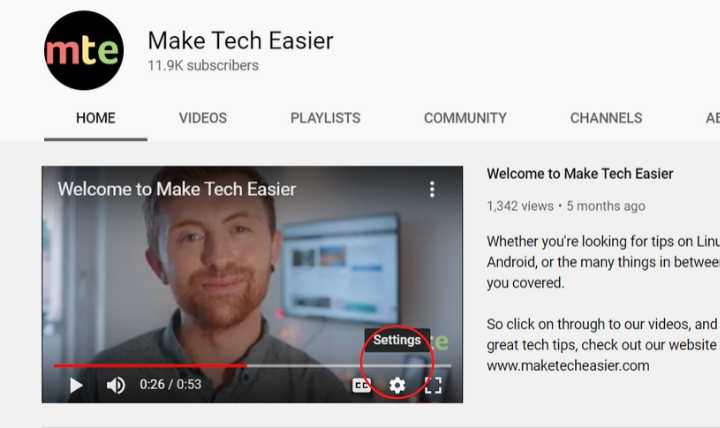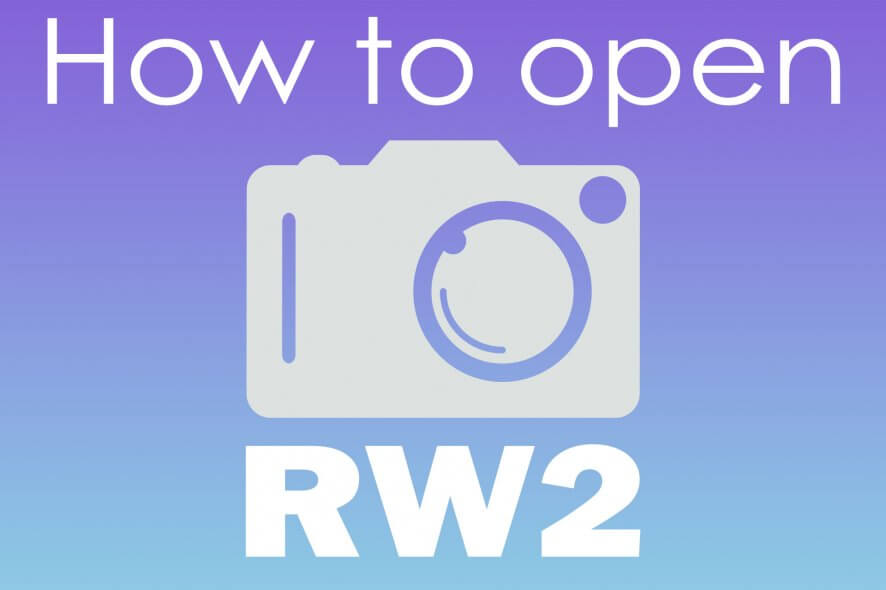Как заменить обои экрана входа на Mac
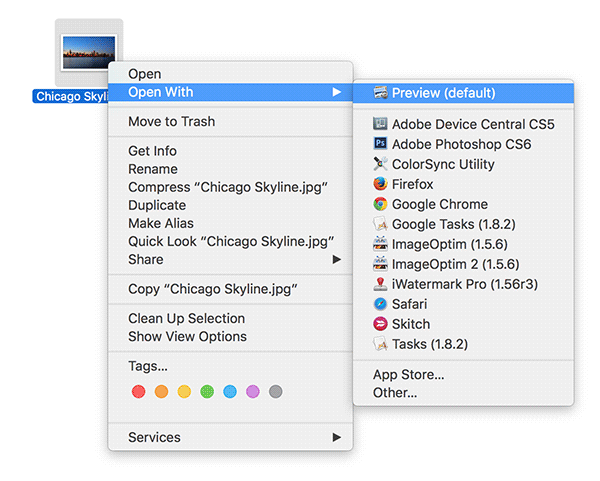
Зачем это нужно
Экран входа на Mac отображает фоновое изображение, которое по умолчанию задаёт Apple. Если вы хотите видеть при загрузке системы что‑то более личное или просто другое — достаточно заменить один файл в системном каталоге. Это безопасная и обратимая операция, если вы заранее сохраните резервную копию оригинала.
Подготовка изображения для экрана входа
Выберите качественное изображение. Низкое разрешение приведёт к размытому изображению на экране входа.
Изображение обязательно должно быть в формате PNG. Если файл в другом формате, его нужно конвертировать в PNG.
Чтобы конвертировать изображение в PNG, нажмите правой кнопкой по файлу, выберите «Открыть с помощью» и затем Preview.
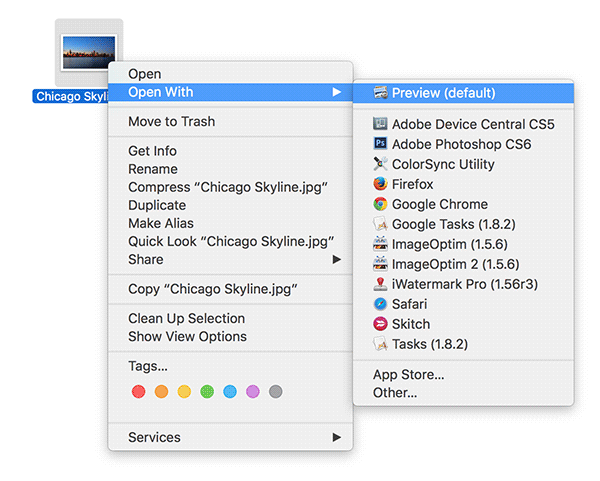
- В Preview откройте меню Файл и выберите «Сохранить как…». Если пункт не виден, зажмите клавишу Option, и он появится.
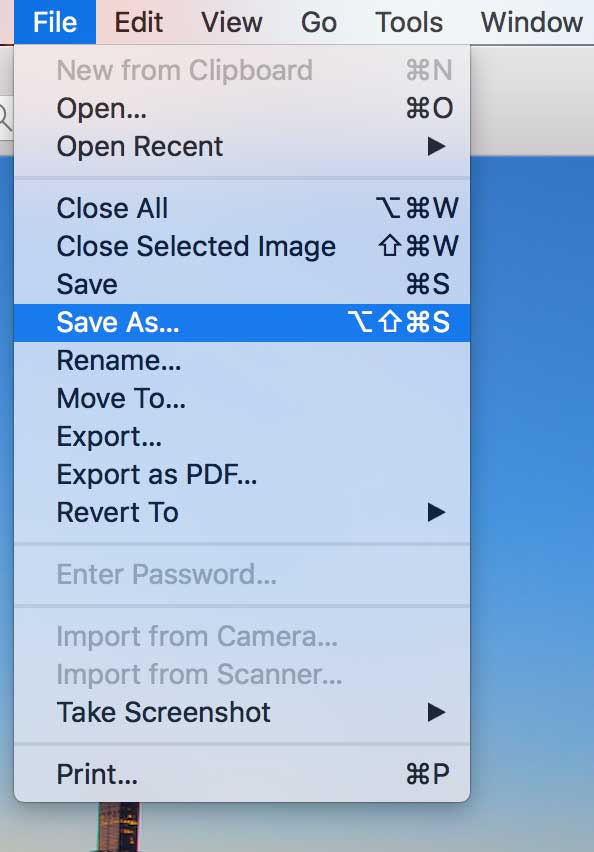
- В диалоге сохранения укажите имя com.apple.desktop.admin.png и формат PNG, затем нажмите Сохранить. Файл сохранится в той же папке, где находился исходник.
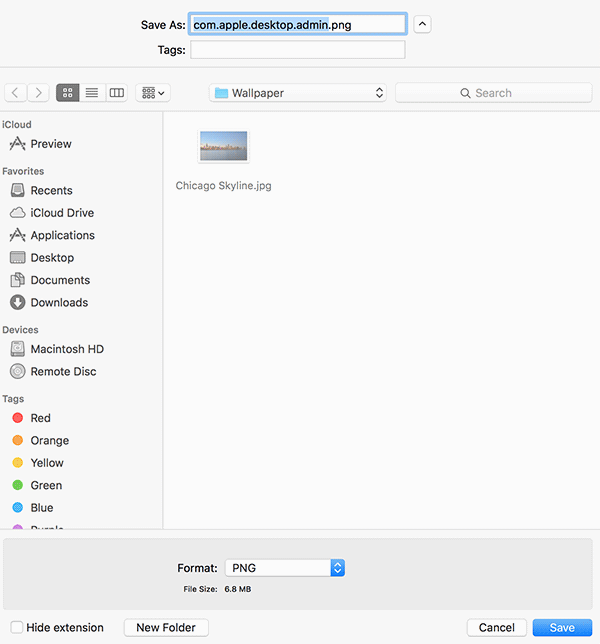
Причина использования именно такого имени — система macOS ищет файл с этим именем для отображения фона экрана входа.
Изображение готово к установке.
Замена обоев экрана входа
- Нажмите правой кнопкой по сохранённому файлу com.apple.desktop.admin.png и выберите Копировать.
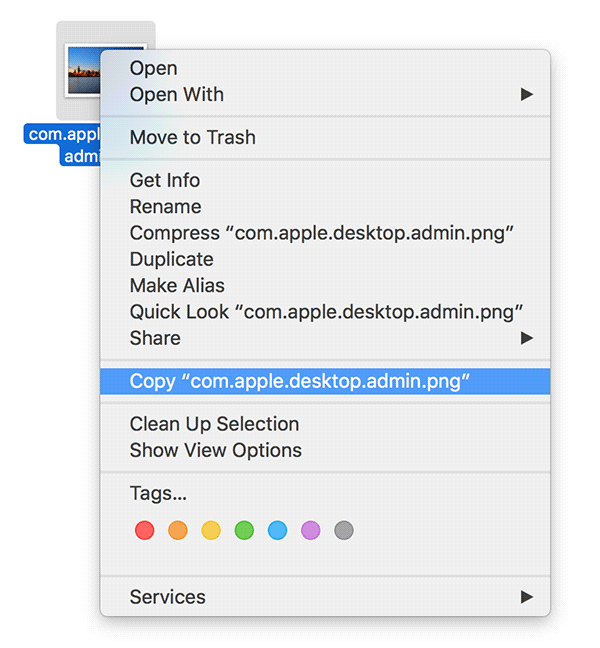
- В Finder откройте меню Перейти и выберите Перейти к папке… либо нажмите Command + Shift + G.
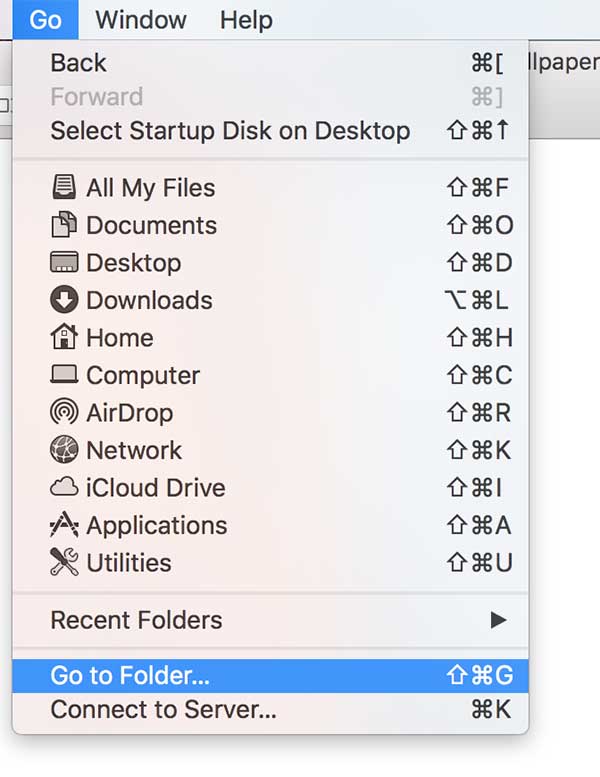
- Введите путь и нажмите Перейти:
/Library/Caches/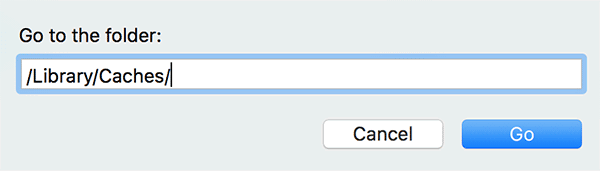
- Найдите файл с именем com.apple.desktop.admin.png, нажмите по нему правой кнопкой и выберите Переименовать.
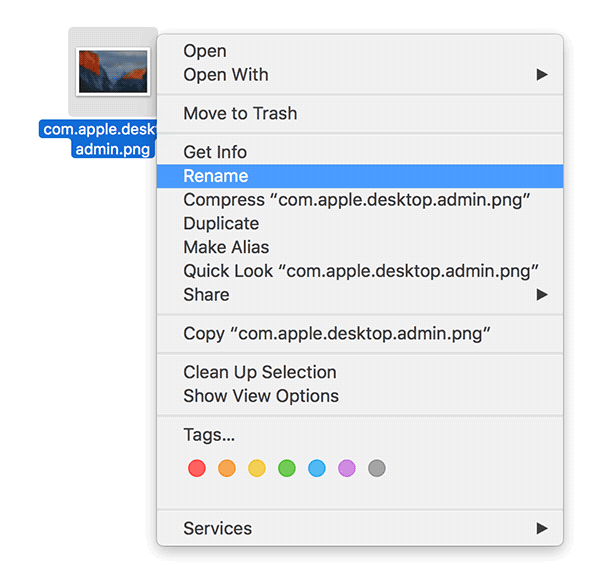
Переименуйте оригинал в com.apple.desktop.admin.backup.png и нажмите Enter, чтобы сохранить. Это создаёт резервную копию оригинального фонового изображения и предотвращает его перезапись.
- Нажмите правой кнопкой внутри папки и выберите Вставить объект, чтобы поместить в папку вашу новую картинку.
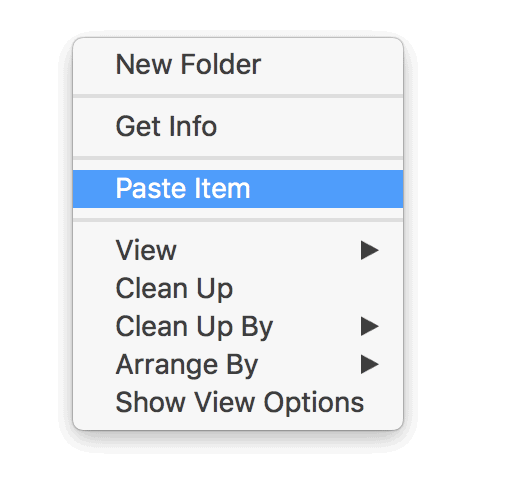
- Проверьте результат. Щёлкните по своему имени в правом верхнем углу экрана и выберите Окно входа или Login Window, чтобы увидеть фон в действии.
Что делать, если замена не сработала
- Проверьте имя файла. Оно должно быть ровно com.apple.desktop.admin.png — без лишних пробелов и скрытых расширений.
- Убедитесь в формате PNG. Иногда изображение имеет расширение PNG, но внутри формат отличается — откройте в Preview и повторно сохраните в PNG.
- Проверьте права доступа к файлу. Если вы не можете вставить файл в /Library/Caches, возможно, у вас нет прав администратора. Закройте Finder и попробуйте снова с правами администратора.
- Сброс кэша Dock и логов входа иногда помогает. Для этого выполните выход или перезагрузку системы.
- Если после обновления macOS фон вернулся к стандартному — обновления системы иногда восстанавливают оригинальные системные файлы. Держите резервную копию оригинала.
Важно: для операций в системных каталогах может потребоваться учётная запись администратора.
Альтернативный метод через Терминал
Если вы предпочитаете командную строку, можно использовать следующие команды в Terminal. Они копируют файл в системную папку и задают стандартные права и владельца.
- Откройте Terminal и выполните:
sudo cp /path/to/your/com.apple.desktop.admin.png /Library/Caches/com.apple.desktop.admin.png
sudo chown root:wheel /Library/Caches/com.apple.desktop.admin.png
sudo chmod 644 /Library/Caches/com.apple.desktop.admin.png
Замените /path/to/your/ на путь к вашей картинке. Команды запросят пароль администратора.
Примечание: команды выполняйте аккуратно. Неправильные права или владельцы могут повлиять на поведение системы.
Критерии приёмки
- Файл /Library/Caches/com.apple.desktop.admin.png заменён и доступен в папке.
- При выборе Окно входа новый фон отображается корректно, без сильного размытия.
- Оригинальный файл переименован в com.apple.desktop.admin.backup.png и хранится как резервная копия.
Чек-лист для разных ролей
Пользователь:
- Выбрал изображение высокого качества
- Сохранил изображение как PNG с нужным именем
- Сделал резервную копию оригинала
Администратор:
- Проверил и при необходимости исправил права на файл
- Подтвердил, что замена не нарушает политики компании
- Документировал изменения
Когда этот способ не подходит
- На корпоративных Mac с управлением профилей (MDM) системные файлы могут быть защищены и автоматически восстанавливаться политикой. Обратитесь к администратору.
- Если нужен динамический фон, зависящий от пользователя или времени суток, лучше использовать специализированные решения уровня управления устройствами.
Риски и рекомендации
- Система обновления macOS может вернуть оригинальные файлы. Храните резервную копию и при необходимости восстанавливайте её.
- Не скачивайте изображения из ненадежных источников — на них могут быть нежелательные метаданные или вредоносное содержимое.
Краткое резюме
Замена обоев экрана входа на Mac — простая операция: подготовьте PNG с именем com.apple.desktop.admin.png, сделайте резервную копию оригинала в /Library/Caches, затем вставьте новый файл. Если столкнётесь с ограничениями доступа, используйте Terminal или обратитесь к администратору.
Важно: всё можно вернуть назад, сохранив оригинальный файл как резервную копию.